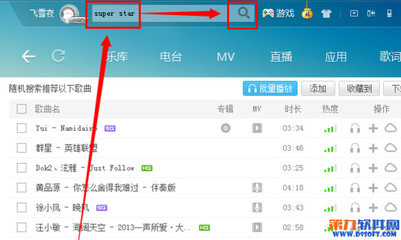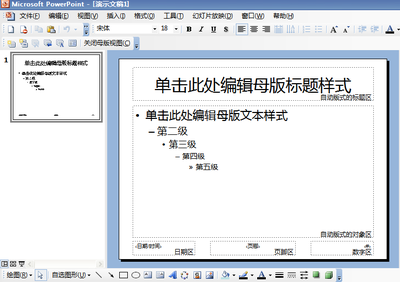一、打开“插入”->“声音”->“文件中的声音”,插入准备好的声音文件
二、这时系统会弹出对话框,询问“您希望在幻灯片播放时如何开始播放声音”,单击“自动”以便显示幻灯片时播放声音,此时幻灯片上有一个“喇叭”图标
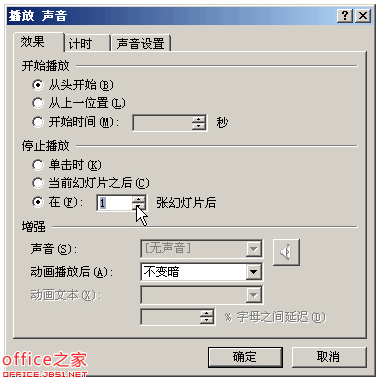
三、右击鼠标选中“喇叭”图标,选择“动画”->“自定义动画”;
1、单击窗口右侧“自定义动画”对话框中“选中的音乐在右侧下拉箭头,选中“从上一项开始”,再单击“效果选项”;
2、在“效果选项”设置页面,“停止播放”的默认选项是 [单击时],根据你的需要,想让背景音乐在“X”张幻灯片内存在,就在“停止播放”选项中选择“在X张幻灯片后”,其中 X代表你想要背景音乐持续存在的幻灯片数量。如果想添加全程背景音乐,只需在第一张幻灯片上插入音乐文件,将“停止播放”选项后的“X”改成幻灯片的总数即可。或者你也可在里面填上很大的数字只要大于你幻灯片的数量就OK。
让PPT和音乐合二为一
因为ppt在默认情况下,如果声音文件小于100KB,ppt就会自动把声音嵌入到文档中,这个数值其实我们是可以根据需要更改的。最大可以更改为50000KB,也就是50MB(这一步骤一定要有)。步骤如下:
1、单击“工具-选项-常规”标签,在“链接声音文件不小于”后填入50000”即可;
2、添加的声音文件必须为“.wav”格式,“.mp3或者.wma”等格式的可不行哦!然后再导出pps文件,将原来的声音文件可以删除了。
但是我们又会发现有时候我们的音乐库里只有.mp3或者.wma格式的音乐,并没有.wav格式的音乐,那怎么办呢?那么就进行下一步:
找一个音乐转化软件,比如:Goldwave。它可以在在各种音乐文件格式之间进行转换。 WAV -> MP3 、 WAV -> WMA、WAV -> OGG、MP3 ->WMA、MP3-> WAV、 MP3 -> MP3 、MP3 -> OGG WMA ->MP3、WMA-> WAV、WMA -> WMA、WMA -> OGG、 OGG ->MP3、OGG-> WAV 、 OGG -> WMA、 OGG -> OGG 。
经过转化后原来3MB的mp3文件一下子变成了27MB或者更大的文件了。虽然我们成功地把mp3转化为wav,但是一下子变这么大也太让人崩溃了。那么我们把音乐压缩变小,有一个比较简单的方法。
巧用WINDOWS录音机压缩WAV音频文件
这个录音机软件可以在开始菜单>程序>附件>娱乐>录音机找到,打开。
1、首先从“文件”菜单“打开”你要压缩的WAV文件
2、再在“文件”菜单里选择“属性”
3、弹出一窗口,点“立即转换”
4、在下拉窗口中选择“电话质量”或“收音质量”,点“确定”
5、回到立即转换的页面,再点“确定”
6、“文件”菜单中点“另存为”,选择储存位置,保存即可。
 爱华网
爱华网